Ar esate verslo savininkas, norintis automatizuoti ar teikti paslaugas neišleisdamas daugybės pinigų? Galbūt jūs ieškote pokalbių roboto. Nuo klientų palaikymo svetainėse iki pokalbių su „Google Assistant“ pokalbių robotai nuėjo ilgą kelią.
kaip pakeisti nuotraukos foną
Nors pokalbių robotą galite sukurti nuo nulio, jiems sukurti, išmokyti ir įdiegti reikia milžiniškų pastangų. Čia į pagalbą ateina „Google Dialogflow“.
DIENOS VAIZDO ĮRAŠO PAGALBA
Kas yra „Google Dialogflow“?
„Google Dialogflow“ yra visapusis įrankis, kuriame naudojamas natūralios kalbos supratimas (NLU), pažangus Natūralios kalbos apdorojimas , sukurti turtingus žmonių pokalbius. Tai padeda kurti pokalbių robotus, kuriuos galite integruoti į savo svetainę, ir tokias programas kaip „Slack“, „Messenger“ ir „Telegram“.
Pokalbių robotas yra programinė įranga, kuri imituoja ir apdoroja žmonių pokalbius teksto ar garso forma.
„Google Dialogflow“ pateikiama su vaizdo srauto kūrimo priemone, skirta darbo eigai vizualizuoti. Jame naudojami pažangūs AI metodai ir teikiamos valdymo funkcijos, pvz., analizė, CI / CD, eksperimentai ir patvirtinimai.
Geriausia tai, kad jame yra daugiau nei 40 iš anksto sukurtų agentų. Tai apima tokius atvejus kaip viešbučių užsakymas, banko operacijos, išmanieji namai ir navigacija, kurias galite tinkinti ir naudoti savo gaminyje.
Galite lengvai sukurti pokalbių robotą naudodami „Google Dialogflow“ net ir nežinodami apie kodavimą. Taip galite sukurti Yummeteria, picos maisto pristatymo robotą, kuris prašo jūsų vardo, el. pašto adreso, telefono numerio, adreso, picos dydžio, užpilo ir plutos. Tada jis atsako jūsų pasirinktais pasirinkimais.
Kaip sukurti maisto pristatymo pokalbių robotą
Atlikite šiuos veiksmus, kad sukurtumėte picos maisto pristatymo pokalbių robotą.
- Apsilankykite Dialogo srautas ir prisijunkite naudodami „Google“ paskyrą.
- Sutikite su paslaugų teikimo sąlygomis ir spustelėkite Sukurti agentą mygtuką. Agentas reprezentuoja pokalbių robotą kaip visumą.

- Įeikite Agento vardas ir spustelėkite Sukurti mygtuką. Atminkite, kad negalite naudoti tarpų agentui pavadinti.
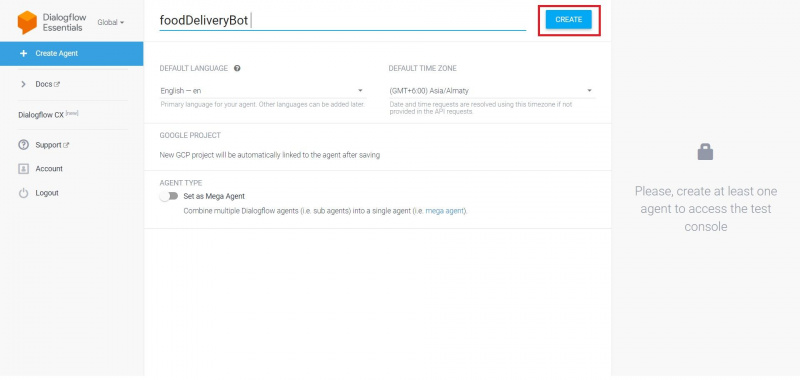
- Spustelėkite Ketinimai kairiajame meniu skydelyje ir spustelėkite Sukurti ketinimą . Tikslai yra pokalbių kategorijos, kurias norite, kad pokalbių robotas atliktų. Pagal numatytuosius nustatymus „Google Dialogflow“ apima sveikinimo ketinimą, kuris pasveikina vartotoją ir veda pokalbį. Panašiai sukursite planą, kuriame bus prašoma įvesti jūsų asmeninius duomenis ir norimą picą, ir ją užsisakysite.
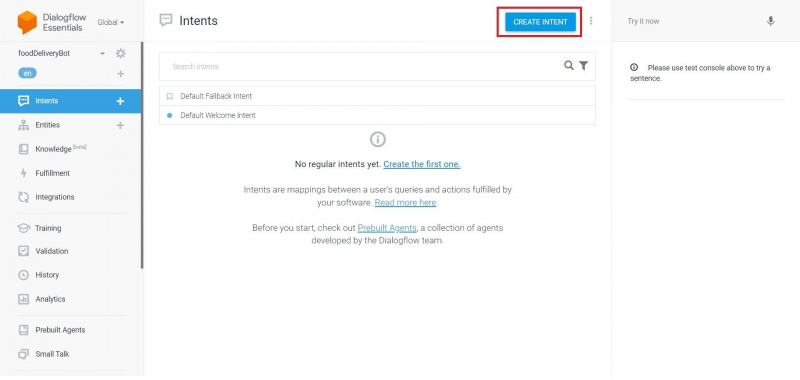
- Pridėti an Ketinimo pavadinimas ir spustelėkite Pridėti mokymo frazes . Nėra vieno tobulo pokalbio būdo. Mokomosios frazės padeda išmokyti pokalbių robotą remtis įvairiais realiais pavyzdžiais ir atitinkamai atsakyti.
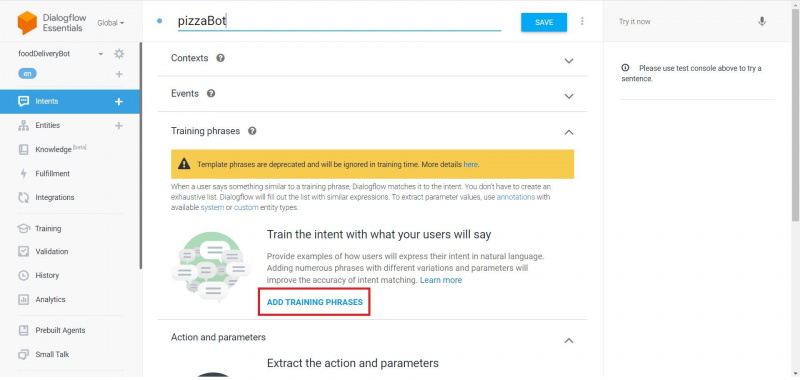
- Pridėkite keletą mokymo frazių, kurių klientas gali paklausti pokalbių roboto, pvz., ' Užsisakykite picą ', ' Noriu picos “, ir „ Noriu užsisakyti picą. “
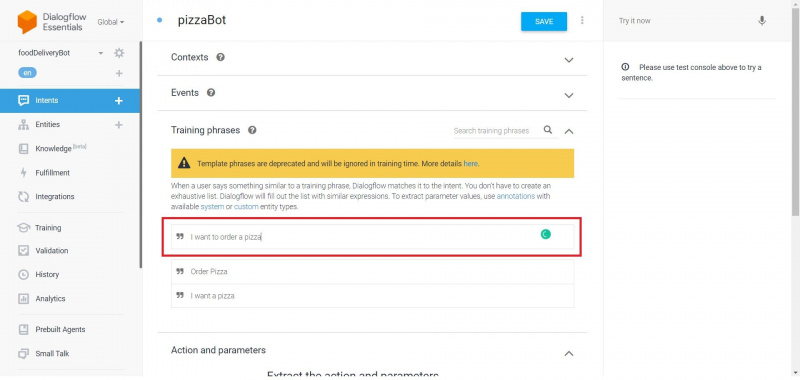
- Norėdami išmokyti pokalbių robotą prašyti el. laiškų, įveskite ' El. pašto ID mokymas: sampleemail@domainname.com ' viduje Pridėti vartotojo išraišką lauke. Dukart spustelėkite el. pašto formatą. Pasirodo meniu. Įveskite el. pašto adresą ir pasirinkite @sys.email .
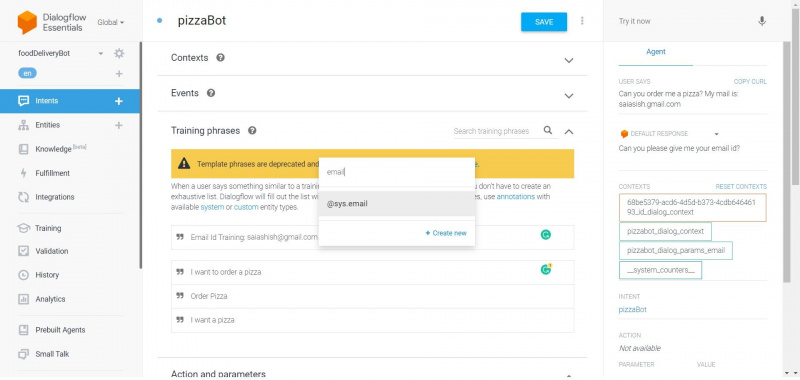
- Spustelėkite Sutaupyti . Slinkite žemyn ir pažymėkite laukelį šalia el. pašto parametro po Veiksmas ir parametrai skyrius. Tada spustelėkite Apibrėžkite raginimą... parinktis, esanti dešinėje.
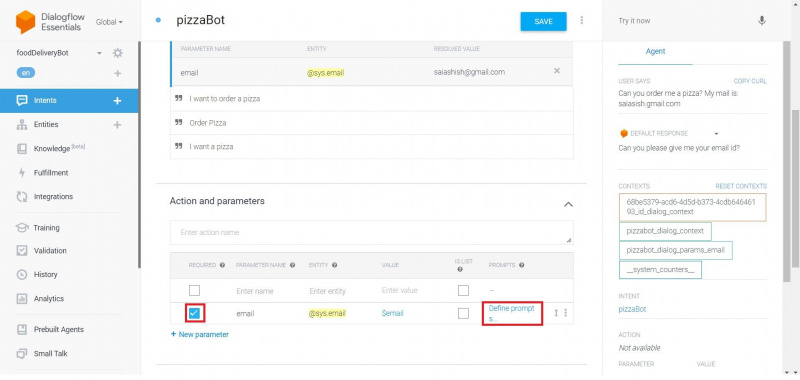
- Pridėkite raginimus, kuriuose prašoma kliento el.
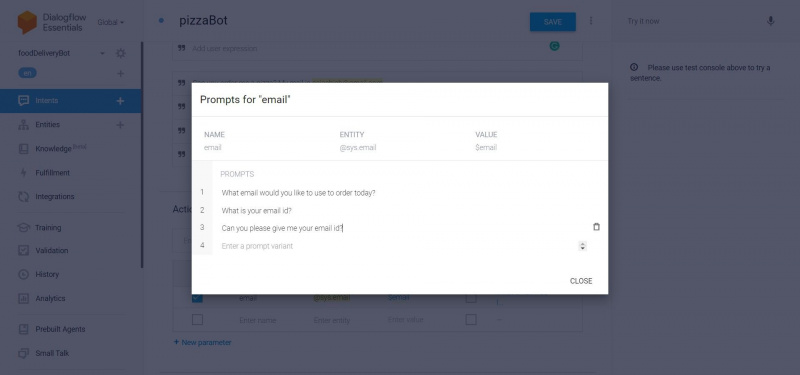
- Pakartokite 7-9 žingsniai išmokyti pokalbių robotą atpažinti vardus, telefono numerius ir adresus. Pasirinkite tipą kaip @sys.given-name , @sys.telefono numeris, ir @sys.adresas atitinkamai vardą, telefono numerį ir adresą.
- Kairiajame meniu skydelyje pasirinkite Esybė ir spustelėkite Sukurti objektą mygtuką. Esybės yra mechanizmas, padedantis atpažinti ir išgauti naudingus duomenis iš žmonių pokalbių.
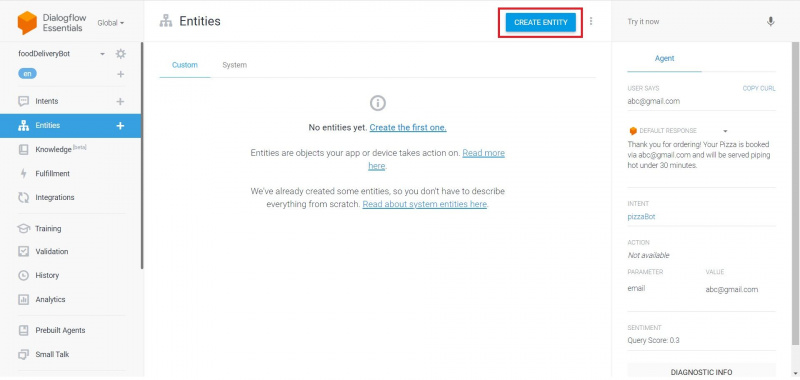
- Įveskite an Subjekto pavadinimas ir po vieną pridėkite parinktis, kurias norite suteikti vartotojui. Pavyzdžiui, sukurkite objektą, vadinamą Dydis ir pridėkite parinktis kaip įprastas, mažas, vidutinis, didelis ir monstras. Spustelėkite Sutaupyti . Pakartokite šį veiksmą, kad sukurtumėte Užpilas subjektas, Bazė subjektas ir bet koks kitas tinkinimas, kurį norite pasiūlyti.
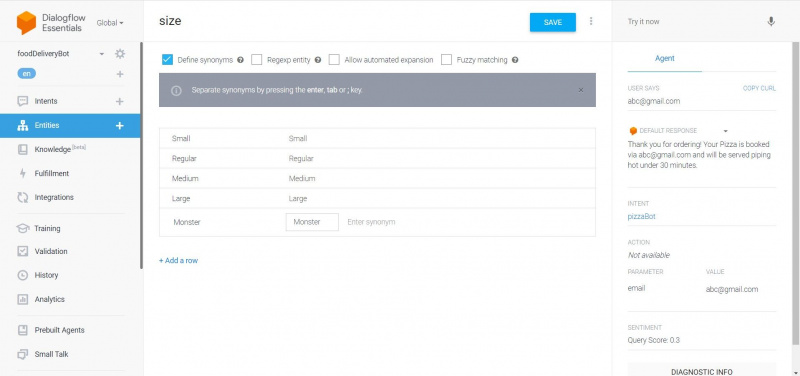
- Grįžti į Ketinimai ir pridėkite mokymo frazes objektams, sukurtiems 12 veiksmas . Pavyzdžiui, norėdami išmokyti pokalbių robotą prašyti picos dydžio, įveskite „ Picos dydžio mokymas: dydis “ ir dukart spustelėkite dydis . Pasirinkite @dydis tipo. Panašiai pakartokite tai bazė, ir užpilas taip pat.
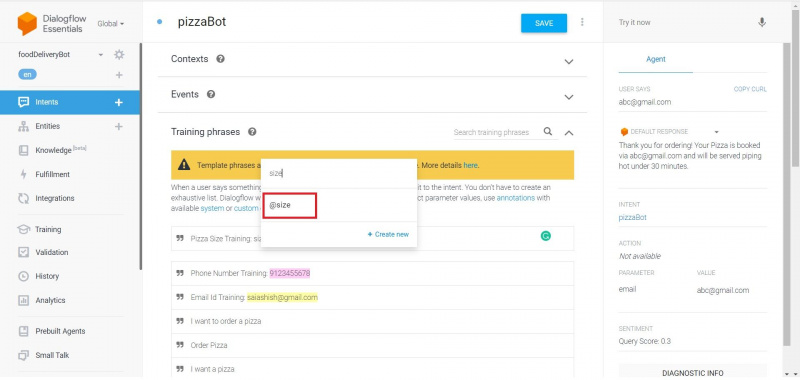
- Pažymėkite visus žymimuosius laukelius ir pridėkite raginimus prie visų skyrių. Galite rūšiuoti pokalbių roboto klausimų tvarką spustelėdami ir vilkdami dvipusę rodyklę dešinėje kiekvieno lauko pusėje.
- Slinkite žemyn ir įveskite tekstinį atsakymą po Atsakymai ketinimų puslapio skiltį. Naudoti dolerio simbolis $ objektams įterpti. Tai veiks kaip šio projekto užsakymo patvirtinimas.
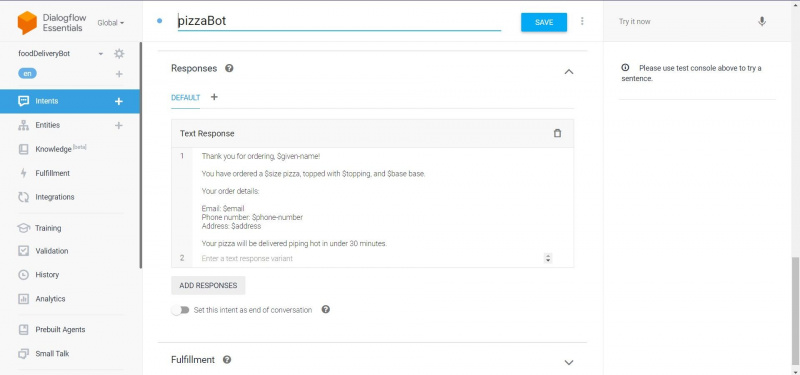
- Spustelėkite ant Nustatymas (⚙) piktogramą tiesiai prie agento pavadinimo. Atnaujinkite aprašą ir įveskite vaizdo URL, kad jis veiktų kaip jūsų pokalbių roboto profilio nuotrauka. Pasirinktinai galite atnaujinti pavadinimą į įmonės, kurioje norite, kad pokalbių robotas būtų rodomas svetainėje, pavadinimą. Spustelėkite Sutaupyti .
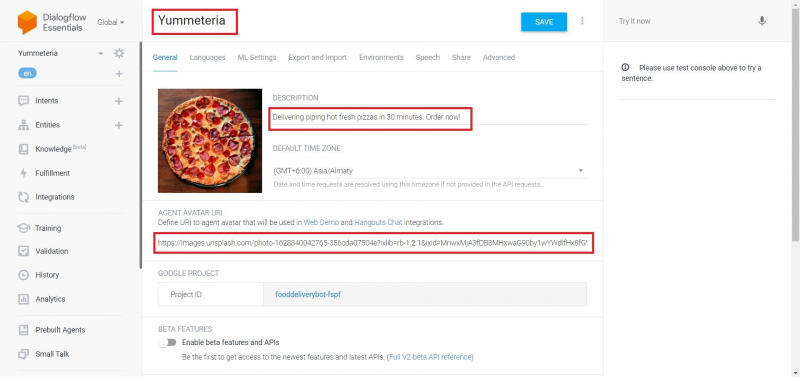
Dabar pokalbių robotas yra paruoštas integracijai.
